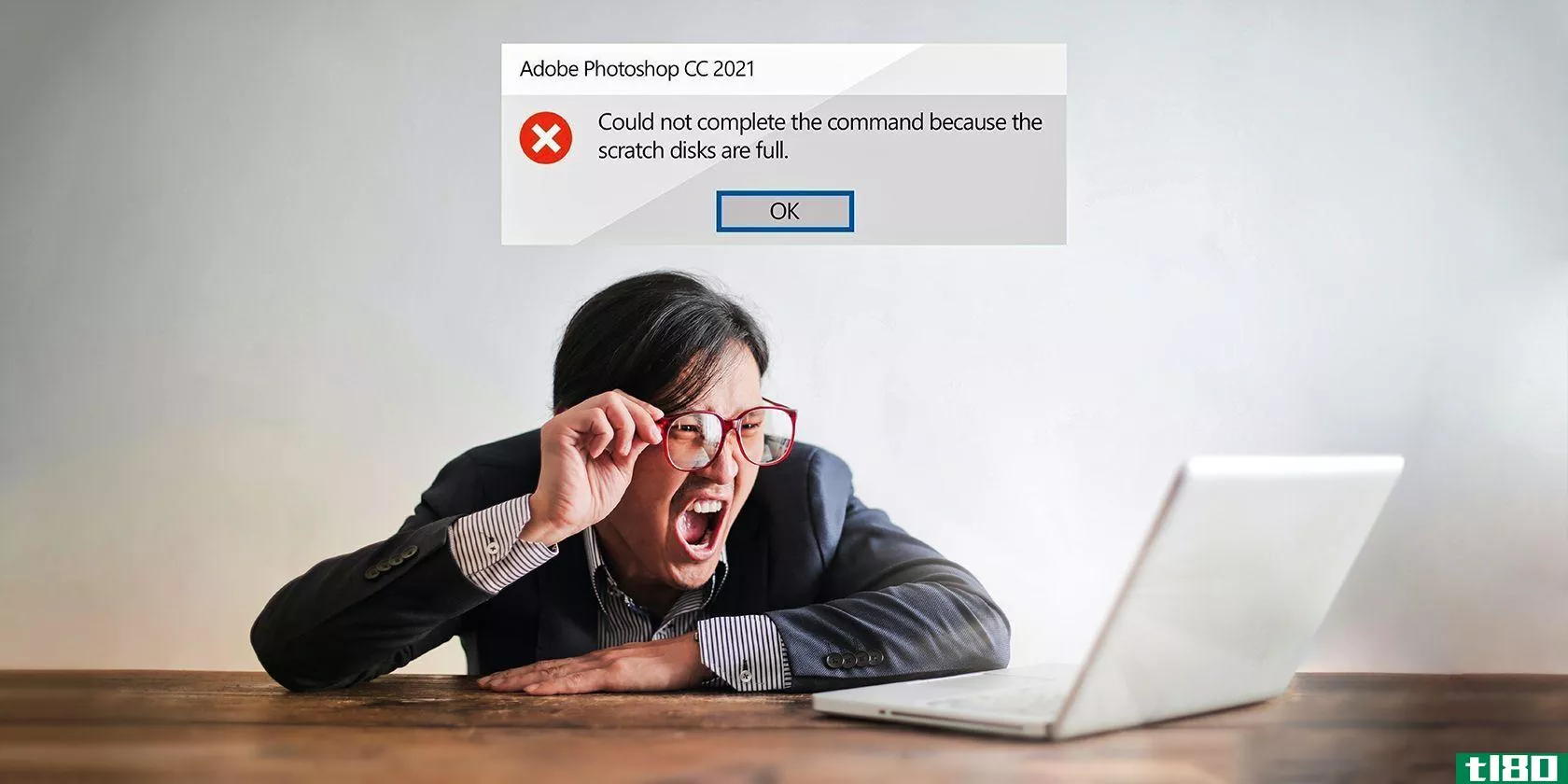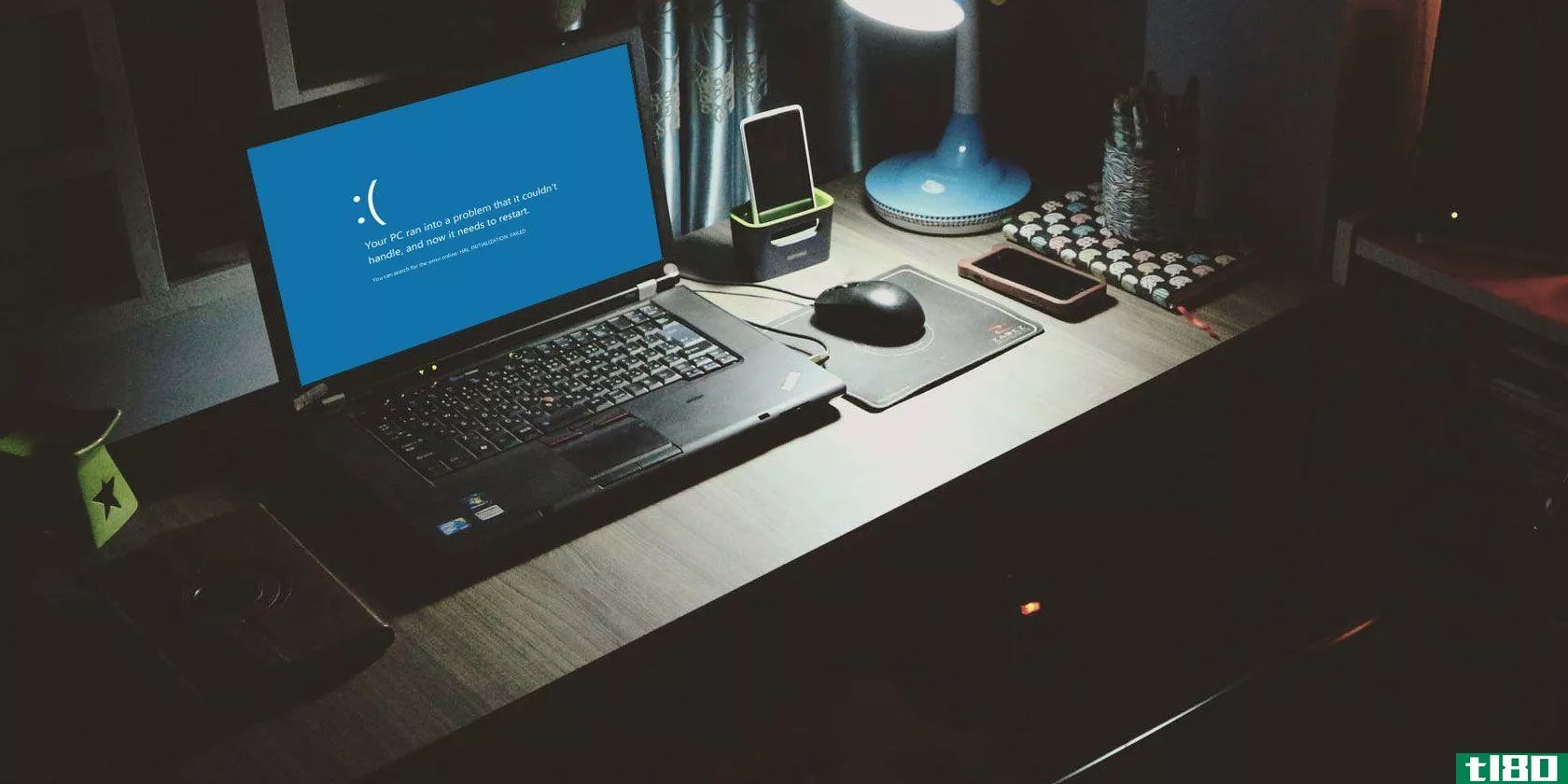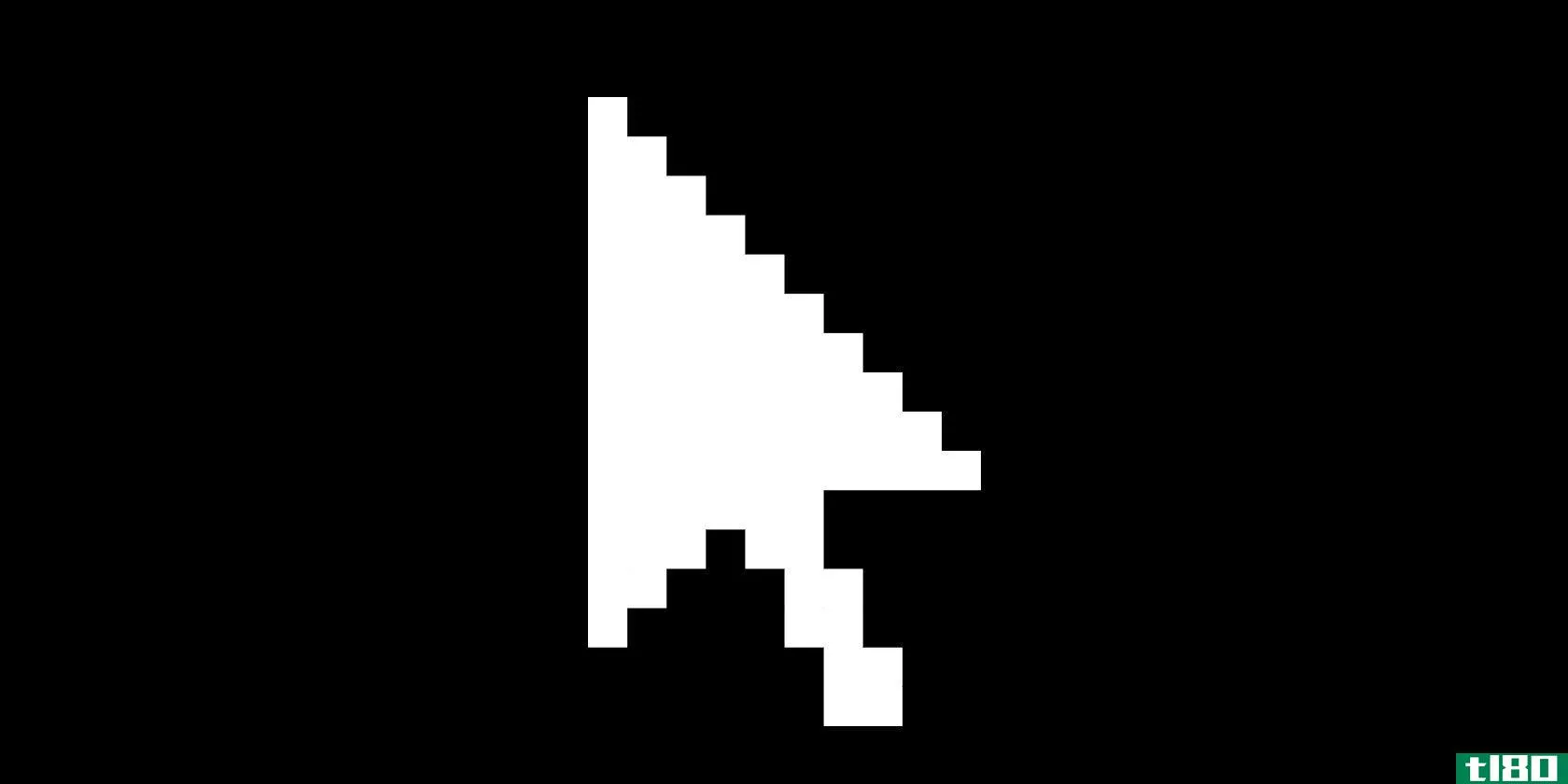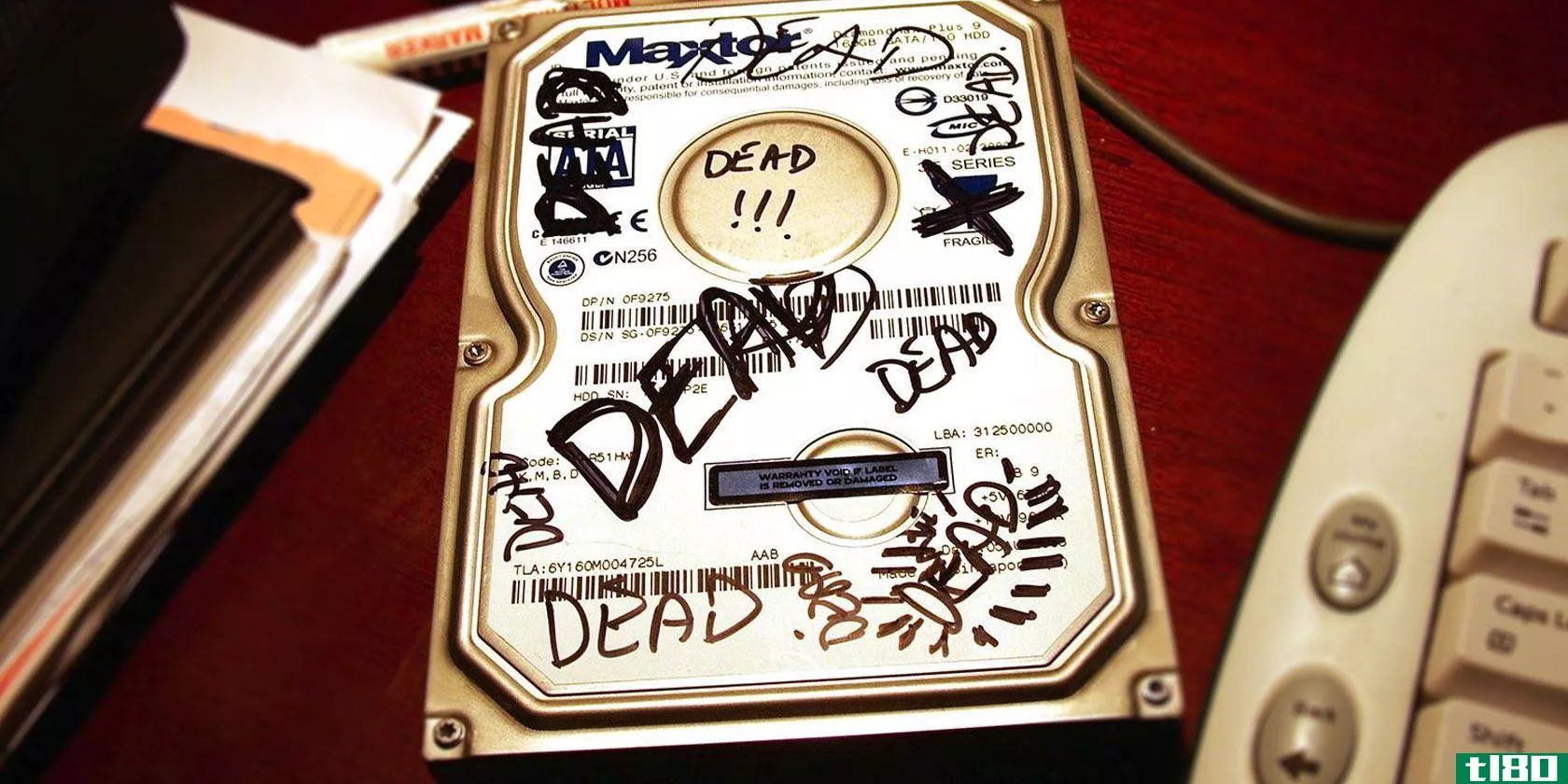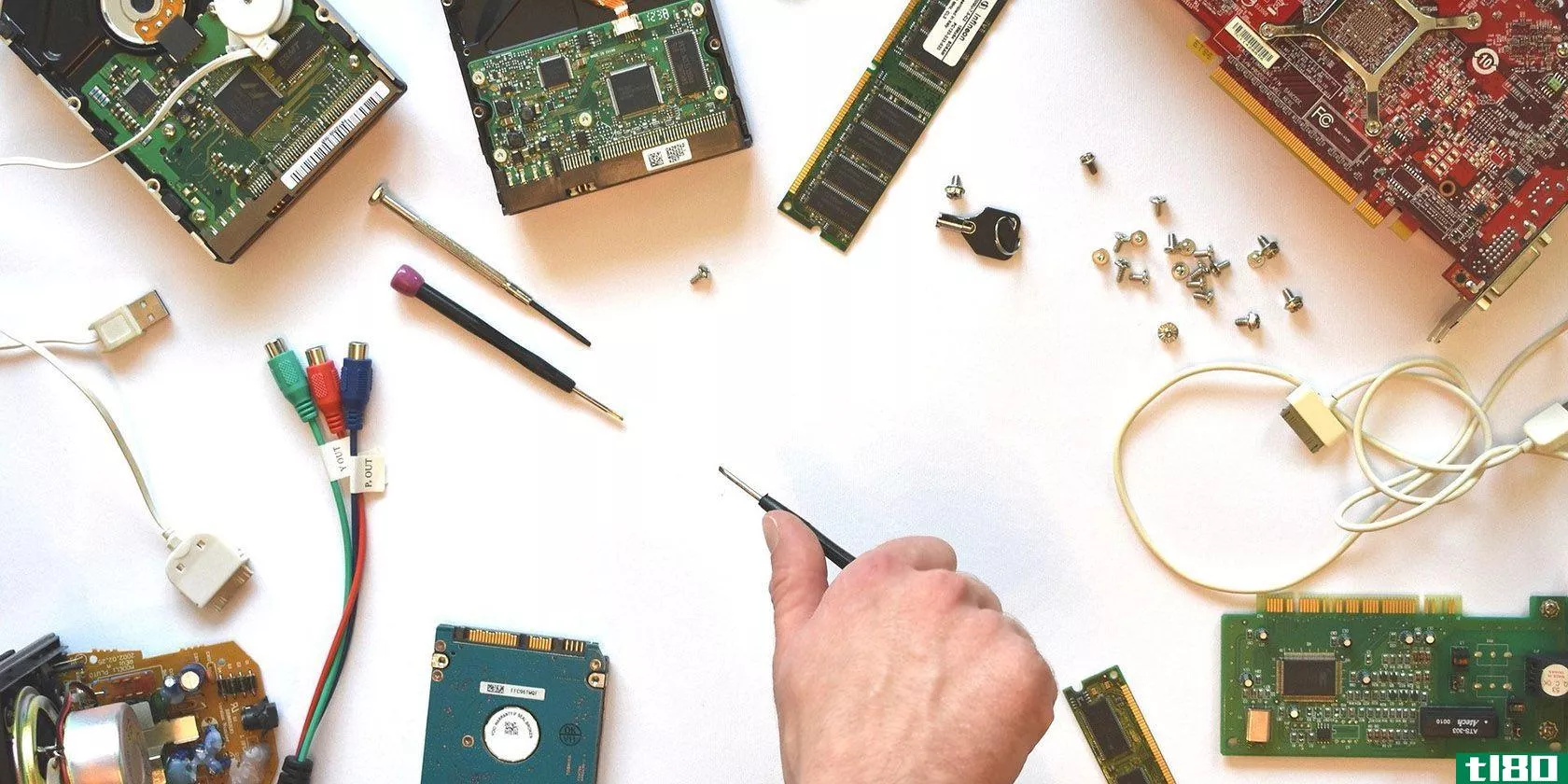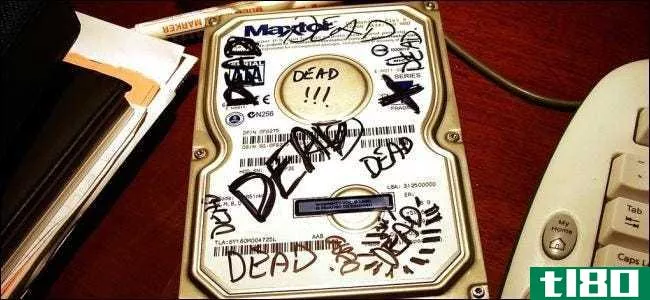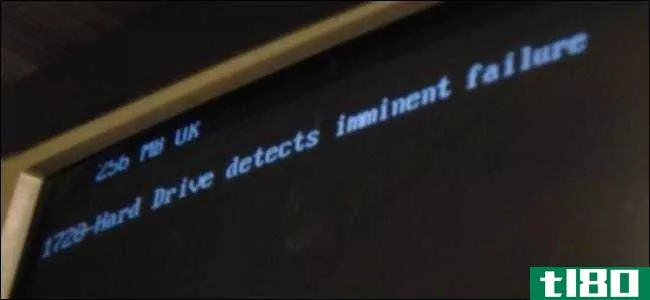如何检查硬盘是否出现故障

Windows:我最近怀疑我的硬盘出了问题。花一点时间弄清楚到底发生了什么,确认没有什么不好的事情发生,为我节省了200多美元,或者节省了闪亮的6TB硬盘(或更快的2TB SSD)的成本,我正考虑从亚马逊订购。
测试你的硬盘的功能听起来像是一个令人兴奋的方式度过一个下午,但不要让我的讽刺愚弄你。运行一些测试并不需要那么长的时间,而且确认一切都像购买旧硬盘(或PC)时一样正常,确实让人耳目一新。当然,省钱不买不必要的升级是最好的感觉。
症状
我在我的台式电脑里用了一些固态硬盘,只剩下一个3TB的硬盘,里面有我所有的游戏、驱动器备份、9英寸的钉子和其他巨大的文件。几个星期以来,我注意到这个驱动器上的各种游戏蒸汽更新较重的击球手,如星光或老年卷轴在线一直在努力做,嗯,任何事情。即使我有一个非常坚固的互联网连接,下载也会慢慢地进行。安装补丁程序的进度条会暂停一个小时。
更糟糕的是,运行任何类型的Steam更新都会减慢我想用硬盘做的任何事情。没有备份。没有文件传输。无驱动器空间分析。太棒了。
虽然这听起来像是一个Steam问题,或者至少是关于如何部署某些标题的更新的问题,但我担心我的硬盘终于开始坏了。我没有听到可怕的死亡之声,但我对糟糕的性能感到非常恼火,我开始考虑升级到更快的HDD或大**SSD要花多少钱才能一劳永逸。
在扣动扳机之前,我想做一些测试,看看我的硬盘是否真的是罪魁祸首。
chkdsk是你的朋友
您可以尝试的第一件也是最简单的事情是使用chkdsk查找文件系统错误,前提是您的驱动器没有遇到严重的稳定性问题(或者前面提到的死机点击)。您可能需要做更多的工作来全面了解您的驱动器运行情况,但是运行chkdsk是查看是否有问题的第一步。
打开“文件资源管理器”,右键单击驱动器,然后单击“属性”。单击“工具”选项卡,然后单击“错误检查”部分下的“检查”。

即使Windows在常规扫描中可能没有发现驱动器文件系统有任何错误,您也可以运行自己的手动扫描来确定。这应该不会花很长时间,但我不相信进度条我坐在“剩下20秒”超过这一点,但没有超过一分钟左右完成。
这个过程对驱动器的文件系统运行一个简单的只读“Check Disk”或“chkdsk”扫描。如果你有多余的时间消磨的话,你会变得更狂野一些。通过在“开始”菜单中搜索“命令提示符”,然后右键单击并选择“以管理员身份运行”,调出具有提升权限的命令提示符
然后,在命令提示符下,您需要键入'chkdsk',后跟要扫描的驱动器号,以及/f(让Windows自动修复它发现的任何文件系统错误)或/r(让Windows扫描整个磁盘表面的坏扇区,这可能需要很多时间,但更适用于您的实际硬件。)
如果您必须重新启动系统才能运行chkdsk,请不要忘记在Windows的事件查看器中查找结果,这些结果可以帮助您了解驱动器是否值得进行更深入的调查。
获取s.m.a.r.t。
这个首字母缩略词是“自我监控、分析和报告技术”的缩写,代表了一个小系统,它内置在您购买的每个驱动器中。它跟踪并记录有关您的驱动器的各种数据点,您可以使用这些数据点随时查找警告标志。这里需要注意的是,查看智能报告会给你提供很多你可能不了解的数据,但是(谢天谢地)有很多应用程序可以解开这些数据的神秘面纱,并提供切实的建议。
首先,让我们看看一个典型的智能报告。为此,我使用了免费的应用程序HDDScan,它可以让您非常容易地看到硬盘上发生了什么:

在这种情况下,如果你看到大量的绿色,这是很好的没有测量值,远远超出了“这可能是一个问题”点。如果您看到黄色,那么测量的属性可能表明您的驱动器有问题。如果这个小图标是红色的,那么这个特定测试的结果是不正常的,你应该更深入地了解这个特定的测量可能意味着什么。
您也可以从2016年开始采纳Backblaze的建议,关注公司用来确定其(许多)驱动器是否即将向未知世界投降的五个测量值:
- 智能5-重新分配扇区计数
- SMART 187-报告的不可纠正错误
- SMART 188-命令超时
- SMART 197-当前挂起扇区计数
- SMART 198-不可修正扇区计数
尽管记住这些不同的智能统计数据会很困难,但是知道你要寻找的值很容易:任何高于零的值。确保你没有被HDDScan中的“value”或“worst”列甩到一边。您实际上应该看到的是原始代码。是的,是十六进制的。但是,如果一行中看到的都是零,那就意味着零(如图所示)——如果一切顺利,这就是您希望看到的这五个属性的值。
传输一些数据或大量数据
有很多方法可以用来衡量硬盘在读写数据这两个最关键的任务上是否表现良好。这可以是一件简单的事情,在你的驱动器和一个更快的驱动器之间拖放一些文件,看看是否需要比你预期的更长的时间减去所有其他可能影响这个过程的因素(我尽量保持简单。)
您还可以使用任意数量的应用程序通过合成基准来评估驱动器的性能。它们并不表示您在日常使用中总能看到的确切性能,但它们可以让您很好地了解驱动器的性能如果有什么问题,您很快就会知道。
虽然前面提到的HDDScan可以在您的驱动器上运行各种读写测试,但我更喜欢hdtune。它简单,容易,并有一个可爱的图形读出您的驱动器的性能。这个应用程序的基本版本是免费的,这就是你可能需要的(即使你只测试读性能,而不是写性能)。
要开始,请加载应用程序,选择您的驱动器,然后单击“开始”。您将开始看到具有最小值、最大值和平均值的平均传输速率,以及驱动器的访问时间(驱动器实际开始传输数据所用的时间,这更像是对其机械特性(而非其他)和突发速率(数据从驱动器缓存中传输的速度)的测量。

我有点好奇,为什么我的驱动器的突发率低于其平均传输率,这让我觉得我有某种主板配置错误(不太可能)或高清调是搞砸了(可能)。为了仔细检查这些数据,我尝试了另一个驱动器基准测试工具:CrystalDiskMark。

对于顺序读写来说,这是一个相当不错的结果。其余的测试都非常低,但这可能是因为他们试图读取和写入驱动器周围的4KB小文件,这是一种机械硬盘驱动器做得不太好的技术,尤其是我正在测试的5400rpm较慢的驱动器。
CrystalDiskMark不报告突发速率,所以我不得不使用HDTach实用程序,它太旧了,当我在WindowsXPSP3的兼容模式下运行它时,它只能在Windows10中工作。在HDTach中测量的突发率更有利;由于它最终高于传输速率,我感觉更好一点,知道我不会去爬我的主板的BIOS,看看是否有什么问题。
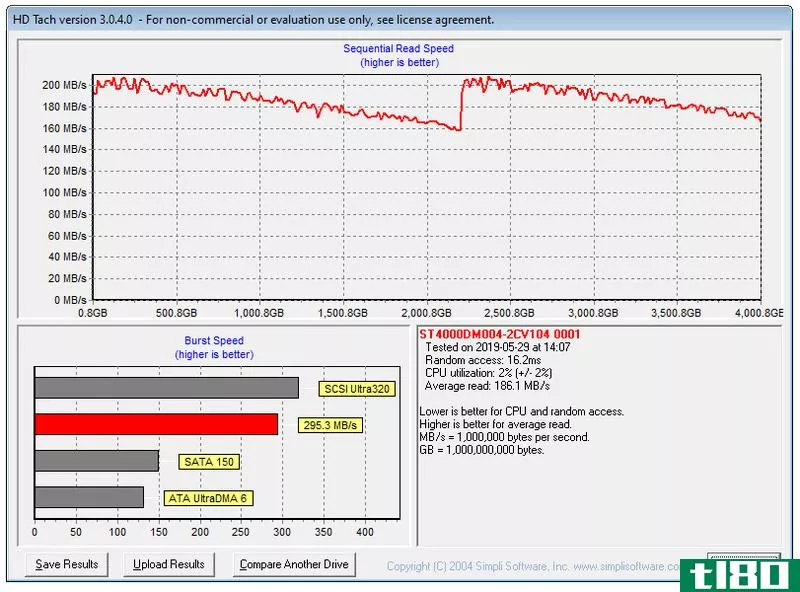
尽管HDTach和hdtune在驱动器的平均读写性能方面与CrystalDiskMark不一致,但前两个应用程序的得分远高于后者,我运行这些基准测试的主要目的得到了满足。如果驱动器确实有问题,我可能会看到灾难性的性能错误。任何以北100 MB/s的速度都可能相当不错,但为了证实这一点,我还运行了一个快速的UserBenchmark测试。

这些结果验证了我的想法:我的硬盘运行正常。它能有更快的结果吗?当然。我知道为什么没有?没有。但是这些结果表明,这个驱动器的性能比UserBenchmark收到的大约每100个结果中的73个要好,这听起来很不错。
蒸汽怎么样?
虽然我可以推断Steam的更新过程是导致这一切的罪魁祸首,但是测试我的机械硬盘是一个很好的练习(我计划在某个时候升级它,但目前它的优先级并不高。)
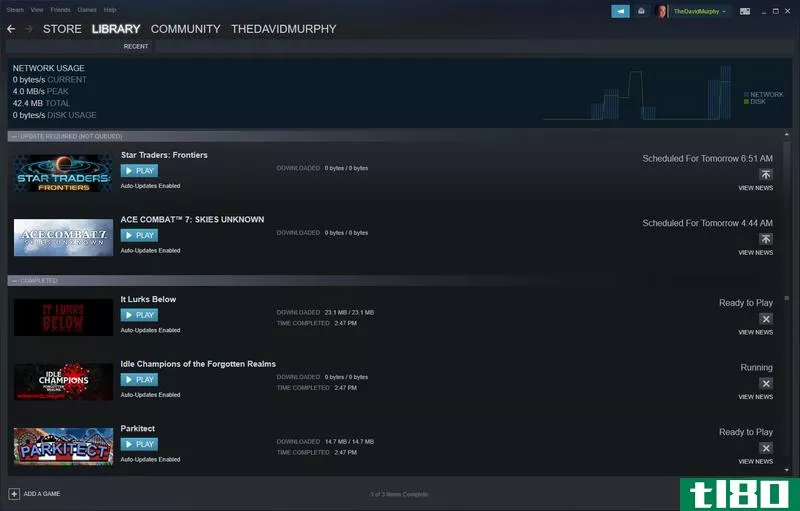
至于Steam,解决方法很简单,我把下载时间限制在午夜到早上六点,如果我有什么大的东西要抓,我就让他们彻夜乱跳。如果我要离开电脑很长一段时间,我也可以手动运行更新。这是一个更优雅的解决方案比试图处理一个千兆字节的更新,而我还需要使用我的硬盘驱动器,你知道,常规的东西。
不过,我还是想要那200多美元。
- 发表于 2021-05-14 00:03
- 阅读 ( 146 )
- 分类:互联网
你可能感兴趣的文章
如何修复photoshop“scratch disks full”错误
...中,我们将解释是什么导致了“scratch disks full”错误以及如何修复它。我们还将分享最佳实践,以防止将来发生这种错误。 ...
- 发布于 2021-03-10 19:35
- 阅读 ( 1187 )
如何修复windows中的磁盘i/o错误
您多长时间进行一次重要文件的脱机备份?一个月一次?一年一次?还有一个问题:您多久检查一次这些备份是否仍在工作?我最近决定这么做。当我将外置驱动器连接到笔记本电脑时,弹出一个I/O设备错误。 ...
- 发布于 2021-03-11 18:14
- 阅读 ( 705 )
如何检查你的电脑是否有恶意软件
我们都经历过那种头晕目眩的感觉,你的头在怦怦直跳,你的鼻子被堵住了,你认为你患上了史上最严重的咳嗽。我们的身体一整天都在挣扎,而我们真正想做的就是在黑暗的房间里,在羽绒被下观看Netflix。幸运的是,我们的...
- 发布于 2021-03-12 04:55
- 阅读 ( 275 )
如何修复Windows10中意外的存储异常错误
...致错误。尝试暂时禁用防病毒,看看是否仍然发生错误。如何禁用将根据您的软件而有所不同,但很可能它会出现在程序的设置菜单中。 ...
- 发布于 2021-03-17 19:52
- 阅读 ( 252 )
5个警告信号您的ssd即将发生故障
... 最好为最终的失败做好准备。如果您知道如何判断SSD是否出现故障以及如何保护自己,您就不会成为SSD问题的受害者。 ...
- 发布于 2021-03-18 00:44
- 阅读 ( 464 )
如何在windows 10中修复错误代码0xc0000225
...通常可以通过一些工作来修复这个错误。我们将向您展示如何在Windows 10上修复错误代码0xc0000225。 ...
- 发布于 2021-03-24 06:54
- 阅读 ( 503 )
如何解决计算机硬件问题
了解如何有效地排除计算机故障是每个PC建设者都应该知道的。即使是一个基本的个人电脑建设,事情可能会出错。有时,它从一开始就发生了,在你把机器组装好之后。其他时候,当组件被很好地真正地使用之后,您会遇到问...
- 发布于 2021-03-27 01:18
- 阅读 ( 164 )